Heim >Computer-Tutorials >Browser >So erstellen Sie eine Verknüpfung im Microsoft Edge-Browser_So erstellen Sie eine Verknüpfung im Microsoft Edge-Browser
So erstellen Sie eine Verknüpfung im Microsoft Edge-Browser_So erstellen Sie eine Verknüpfung im Microsoft Edge-Browser
- PHPznach vorne
- 2024-05-09 11:58:371179Durchsuche
Wie erstelle ich eine Verknüpfung im Microsoft Edge-Browser? Als hervorragendes Webbrowser-Tool bietet der Microsoft Edge-Browser Benutzern ein komfortables Surferlebnis. Das Erstellen einer Verknüpfung ist eine nützliche Möglichkeit, schnell auf den Edge-Browser auf Ihrem Desktop oder in der Taskleiste zuzugreifen. Der PHP-Editor Youzi stellt Ihnen detailliert die spezifischen Schritte zum Erstellen einer Verknüpfung im Microsoft Edge-Browser vor, um Ihnen bei der einfachen Lösung dieses Problems zu helfen.
Schritt 1: Klicken Sie zunächst mit der rechten Maustaste auf eine leere Stelle auf dem Desktop und klicken Sie im Popup-Fenster auf [Neue Verknüpfung], wie im Bild gezeigt.
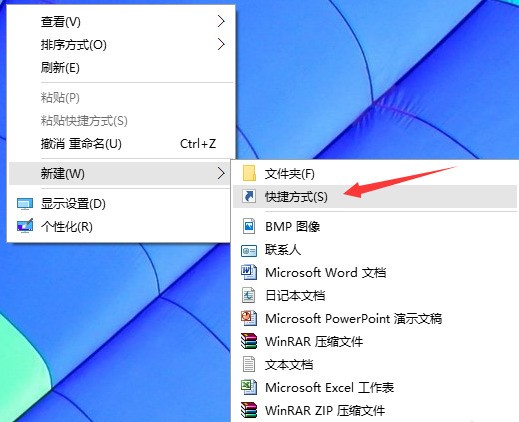
Schritt 2: Geben Sie im Eingabefeld [%windir%explorer.exe shell:::{4234d49b-0245-4df3-b780-3893943456e1}] ein und klicken Sie auf Weiter, wie im Bild gezeigt.
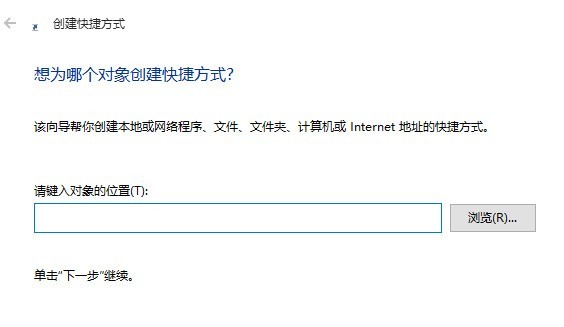
Schritt 3: Klicken Sie einfach auf [Fertig stellen], wie im Bild gezeigt.
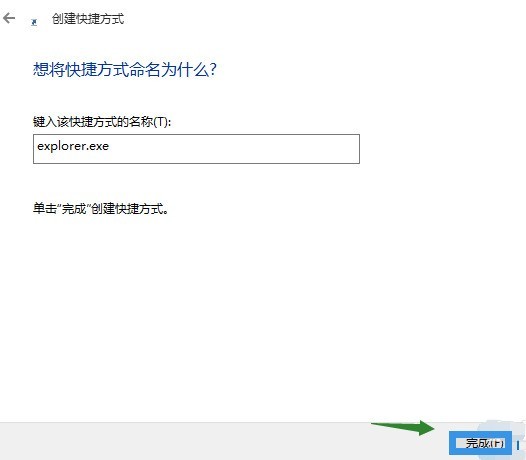
Schritt 4: Ein Ordnersymbol mit dem Namen [explorer.exe] erscheint auf dem Desktop, wie im Bild gezeigt.
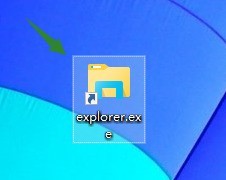
Schritt 5: Doppelklicken Sie auf diesen Ordner. Nach dem Öffnen werden Sie feststellen, dass das Browsersymbol weiß ist, wie im Bild gezeigt.
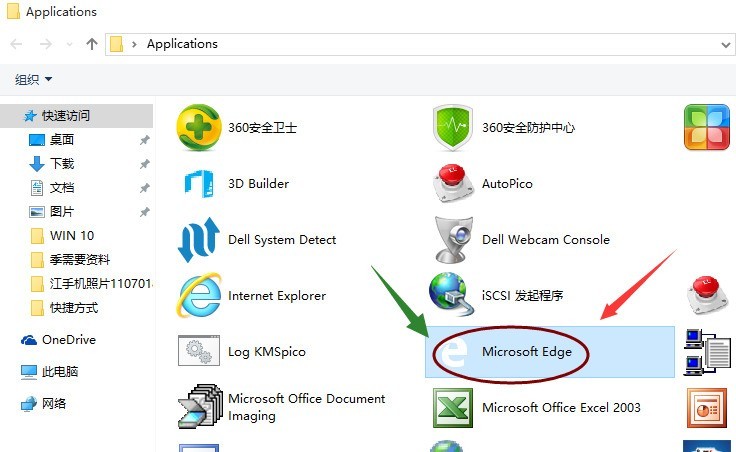
Schritt 6: Klicken Sie mit der rechten Maustaste auf das Symbol und klicken Sie im Popup-Optionsfeld auf [Verknüpfung erstellen], wie im Bild gezeigt.
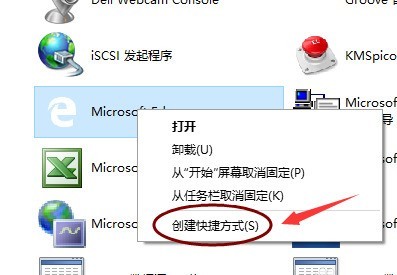
Schritt 7: Auf dem Desktop sehen Sie die Verknüpfung des Browsers, wie im Bild dargestellt.
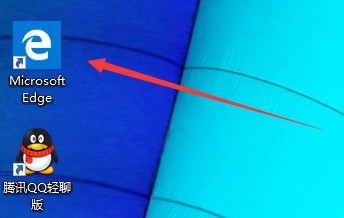
Das obige ist der detaillierte Inhalt vonSo erstellen Sie eine Verknüpfung im Microsoft Edge-Browser_So erstellen Sie eine Verknüpfung im Microsoft Edge-Browser. Für weitere Informationen folgen Sie bitte anderen verwandten Artikeln auf der PHP chinesischen Website!

